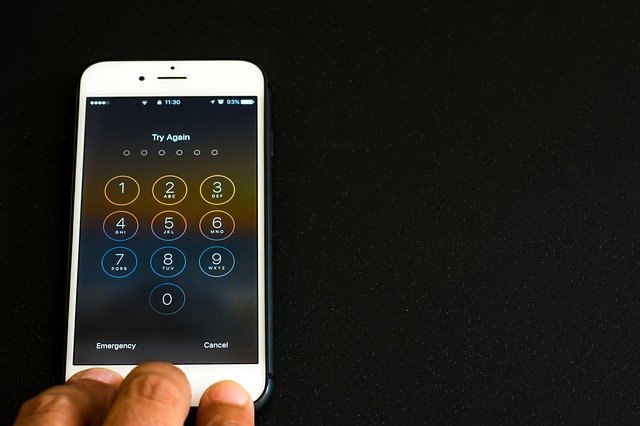
こんにちは!ダイワンテレコム大和鶴間店です!
プライバシーの塊ともいえるスマホですが、写真を撮るときなど、とっさに人に自分のスマホを貸す機会はしばしばあります。
また、家族や恋人などの親しい相手とは、データを見せ合うのが常となっているケースは意外とあるのではないでしょうか。
「やましいことがなければ見られても困ることはないはず」という論法です。
あまり気乗りはしないものの、こうした付き合いを拒否できず、パスワードを共有させられているケースは少なくないようです。
スマホのデータを共有するために家族や恋人の間でパスワードを共有したり、パスワードをかけないよう要求されることは、一部では“当たり前”になっているとも聞きます。
さらには、表向きは「親しい仲でもプライバシーは守られるべき」と言いつつも、席を外している隙を狙って、スマホの中身をこっそりチェックされている……というケースもあるかもしれません。
家族の誰かにスマホを覗き見られるのが嫌で、就寝時はもちろん風呂やトイレに至るまで、スマホを肌身離さず持ち歩かざるを得ないケースもあるとなると、実に気の毒な話です。
今回はスマホの機種がiPhoneである場合に限定し、親しい間柄であってもデータを見せたくない時に活用できる、さまざまなTipsを集めてみました。
自身の目の届かないところで覗き見られるのを防ぐのはもちろんのこと、一時的に相手にiPhoneを貸すにあたって余計なアプリを見られたくない場合まで、さまざまな用途で活用できるはずです。
1、特定のアプリだけを起動できなくするワザ
特定のアプリを開けなくするには「スクリーンタイム」を使うのが便利です。
ユーザの利用状況を可視化してくれるiPhoneの機能「スクリーンタイム」には、アプリの使い過ぎを防ぐための機能があり、これを応用することで、誰かにiPhoneを渡す時に、任意のアプリが勝手に起動されるのを防ぐことができます。
利用時間の最小値は1日あたり「1分」なので、設定完了後にアプリを1分開いて放置しておけば、パスコードを使わないと開けない状態になります。
この状態で相手にiPhoneを渡せば、こっそり覗き見ようとしても、利用時間の上限を超えているせいで、アプリを開くことすらできないというわけです。
ただしこの機能をオンにしていると、アプリのアイコンがグレーアウトするほか、アプリ名の先頭に鍵マークがつきますので、故意にアプリを開けなくしていることが一目瞭然です。
iPhoneにサインインして中身を見ることが公認である場合、むしろ怪しくなってしまいます。席を外している時に他人がこっそり覗き見するのを防ぐための機能と考えたほうがよいでしょう。
2、特定のアプリ“以外”は起動できなくするワザ
前項とは逆に、特定のアプリを除いてその他は一切見せたくないという場合は、アクセシビリティ機能の一つ「アクセスガイド」を使います。
これをオンにすれば、該当のアプリが表示された状態で電源ボタンをトリプルクリックすることで、別のアプリに切り替えられなくなります。
写真やウェブサイトを見せるために軽い気持ちでiPhoneごと渡したところ、別のアプリを勝手に開かれてあちこち覗かれた……といった事故を防げます。
さらにアプリの中で特定の操作だけを制限することもできます。
例えばブラウザで、上下スクロールやリンクをタップしての移動はできるが、ブックマークを見るのはダメ、といった具合です。
これらはアプリの画面上で、ボタンのある範囲を選択することで指定できます。
3、見せたくない写真を非表示にするワザ(基本編)
撮った写真を見せるために相手にiPhoneを一時的に手渡しする……というのは比較的よくあるシチュエーションですが、見られては困る画像がうっかり見られないかは気になるもの。
たとえ別の写真を全画面表示していても、画面下に前後の写真のサムネイルが表示され、そこから見られたくない画像が見つかることもあり得ます。
こうした場合は、写真の「非表示」機能を使います。この機能を使えば、指定した写真は通常のライブラリには表示されなくなり、アルバム機能の「非表示」をタップした時だけ表示されるようになります。
これならば相手に写真を見せるべくiPhoneを渡しても、うっかり見つかる事故を防げます。前述のアクセスガイド機能と併用すると、より確実です。
ただしiPhoneでは比較的ポピュラーな機能だけに、iPhoneユーザ同士でこの手が通用するかは多少の疑問符が付きます。
こうした場合は次に紹介するもうひとつのワザを使います。
4、見せたくない写真を非表示にするワザ(上級編)
前述した写真の「非表示」機能は、iPhoneの機能としては広く認知されているため、相手がiPhoneの操作に詳しければ、あまり効果はありません。場合によっては真っ先にアルバムの「非表示」をチェックされたりと、逆効果になりかねません。
写真アプリの詳細設定で「非表示」そのものをアルバムから非表示にすることもできますが、これもiPhoneに詳しいユーザにはお見通しでしょう。
こうした場合の奥の手としておすすめなのが、編集機能で写真のズームアップをトリミングして保存し、残りの部分を見せなくするというワザです。例えば集合写真で、自分の顔だけをズームアップして保存してしまえば、残りの参加者を非表示にできるというわけです。
そんなことをしたら元の写真が消えてしまうのでは……と思うかもしれませんが、「写真」アプリの編集機能で行ったトリミングは、画面上で不要な部分が非表示になっているだけで、編集後も元の状態に戻せます。
これを利用し、表示に支障がない部分だけをズームアップすることで、余計な部分が見えないよう加工してしまうというわけです。
気をつけたいのは、「写真」アプリの管理外に書き出すと元に戻せなくなってしまうこと、また1枚ずつ加工しなくてはいけないため枚数が多いと手間がかかることです。
とはいえライブラリ上でも、また1枚ずつ表示した場合も、トリミングを行ったことを見抜くのはまず不可能で、本気で隠したい画像であれば、手間をかけるだけの価値はあります。
5、撮影した動画の音声だけを消すワザ
iPhoneで撮影した動画に余計な音声が収録されていて、誰かに見せたりSNSにアップしづらくなるのはよくある話です。
単に風音が騒々しいとか、生活音や自分の声が聞かれたくないといったレベルならまだしも、会話内容が録音されていることで“身バレ”したりと、トラブルに発展することがあるかもしれません。
iPhoneの「写真」アプリの動画編集機能には、こうした場合のために、音声だけをワンタップで消す機能が用意されています。
これならばプライベートな会話をはじめ、対外的に出したくない肉声を含む動画データであっても、AirDropで相手のiPhoneに送ったり、またSNSにアップできるようになります。
完全な無音動画というのは不自然に思えますが、動画の中にはアニメーションGIFのようにもともと無音のフォーマットもありますので、特にネットにアップする場合は、意外と気になりません。
ちなみに動画自体をライブラリ上で非表示にするには、前述の写真を非表示にするのと同じ方法が使えます。
最後に、当店は修理店としてお客様の大切なデータが入ったアイフォンをお預かりしますが、あくまで動作確認、端末情報の確認で操作をしますので余計なアプリを開いたり、写真をみたりすることはございません。
個人情報を漏洩することもございませんのでご安心下さいませ。
どうしてもパスコードを教えたくない等の場合は、修理後お客様に動作確認をしていただくことも可能です。
ですがそこで万が一パーツの不具合があった場合には再度修理をさせていただくことになります。
お気軽にご相談ください!











